Qu'est-ce que le port UDP de Nmap Scan ?
Publié: 2022-12-24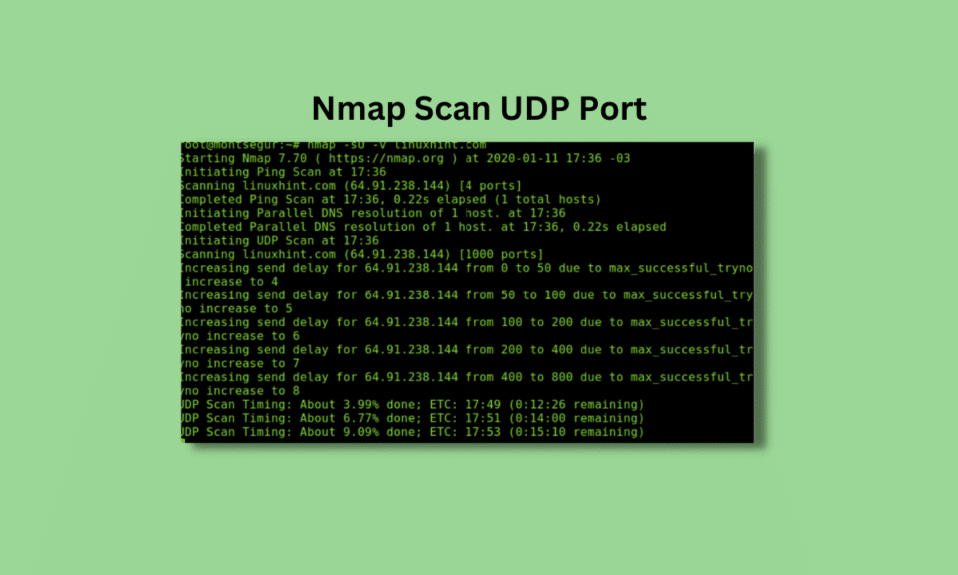
Nmap, également connu sous le nom de Network Mapper, est un outil utilisé pour vérifier l'analyse des ports. Parallèlement à cela, ce logiciel gratuit et open source effectue également la cartographie du réseau et la vérification des vulnérabilités. L'outil analyse les adresses IP et détecte les applications installées. Il aide également les administrateurs réseau à savoir quels appareils sont en cours d'exécution sur leur réseau. Comme mentionné précédemment, l'analyse de port est l'une des fonctionnalités fondamentales de Nmap et le sujet d'aujourd'hui est donc basé sur le port UDP d'analyse de Nmap. Dans la documentation, vous découvrirez comment effectuer le processus de vérification des ports UDP de Nmap et toutes les informations dont vous avez besoin sur l'analyse des ports, y compris la plage d'analyse des ports Nmap UDP, en détail.
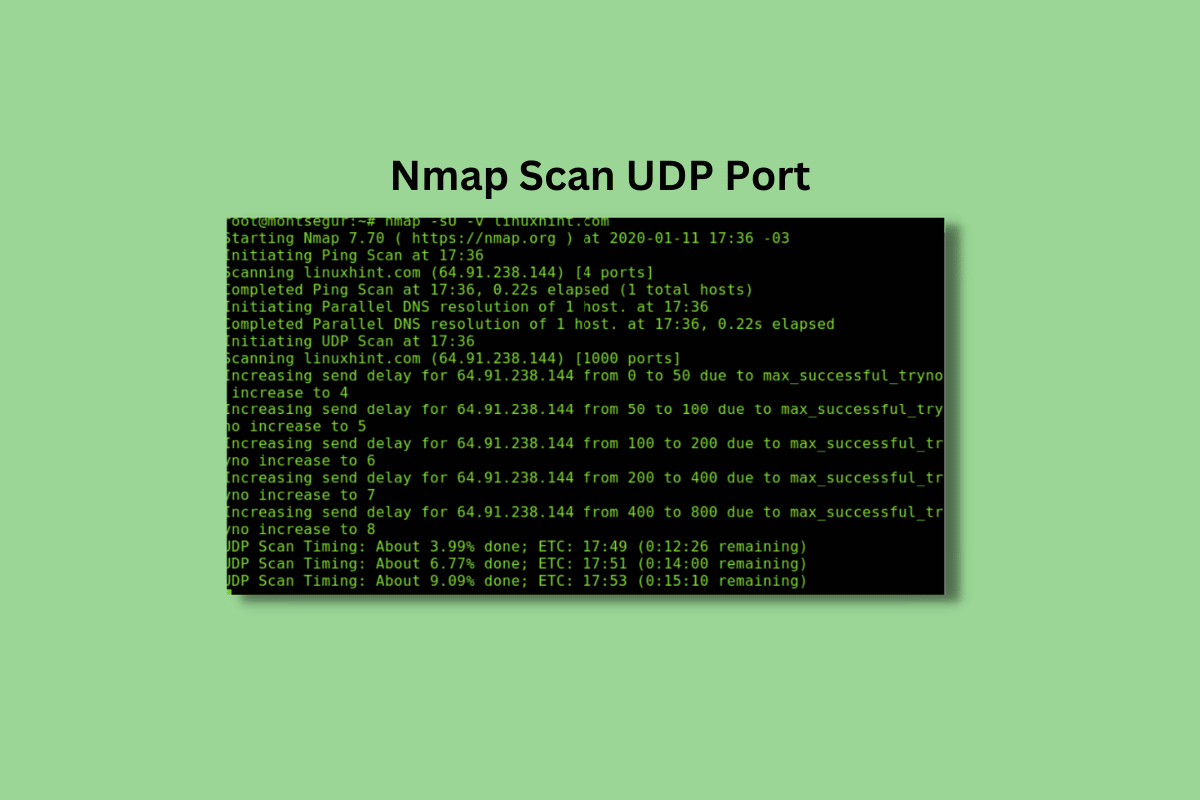
Contenu
- Qu'est-ce que le port UDP de Nmap Scan ?
- Qu'est-ce que la plage d'analyse des ports Nmap UDP ?
- Processus d'analyse Nmap de tous les ports UDP
- 1. Comment scanner les principaux ports
- 2. Comment analyser des ports spécifiques
- 3. Comment analyser les ports par protocole
- 4. Comment analyser les ports par nom
- 5. Comment accélérer le drapeau de numérisation
- Qu'est-ce que l'analyse de ports ?
- Comment identifier les ports communs ?
Qu'est-ce que le port UDP de Nmap Scan ?
- Nmap est un outil largement utilisé pour l' analyse des ports UDP .
- Des tests de vulnérabilité sont nécessaires pour sécuriser un réseau.
- Cela implique d' infiltrer votre réseau et de découvrir les faiblesses de la même manière qu'un attaquant pourrait le faire.
- Pour scanner le port UDP, vous pouvez télécharger Nmap sur une machine Debian ou Ubuntu .
- L'analyse Nmap est avantageuse en raison de son fichier de mappage de port amélioré .
- Il fournit une association étendue entre les ports et les services .
- Nmap doit être utilisé pour analyser les ports des serveurs qui vous appartiennent .
Continuez à lire pour en savoir plus sur le port UDP de vérification Nmap.
Qu'est-ce que la plage d'analyse des ports Nmap UDP ?

Dans un ordinateur, il y a un total de 131 070 ports dont 65 535 sont UDP et 65 535 sont TCP . Nmap est conçu pour analyser uniquement les 1000 ports couramment utilisés par défaut pour gagner du temps. Pour tous les ports, l'analyse Nmap produira une analyse des 65 535 ports UDP et TCP sur la machine cible.
A lire aussi :
Processus d'analyse Nmap de tous les ports UDP
Remarque : Pour éviter les erreurs de syntaxe, assurez-vous que votre déclaration générique [*] est entourée de guillemets (" ") .
Si vous souhaitez analyser tous les ports UDP à l'aide de Nmap, l'outil produira une analyse de 65 535 ports UDP et TCP. L'analyse sera effectuée sur une machine cible et générera une liste des ports ouverts ainsi que les services qui s'exécutent sur ce port spécifique.
1. Comment scanner les principaux ports
Indicateur : -top-ports [Nombre]
Syntaxe de la commande : nmap –top-ports [Nombre] [Cible]
Description : Effectuez une analyse Nmap en fournissant le nombre spécifique de ports les mieux classés à analyser
Analyser l'indicateur des principaux ports à l'aide de l'outil Nmap ne traite que les analyses les mieux classées. Cela implique une analyse des quelque 50 ports les plus couramment utilisés. La commande avec sortie utilisée dans l'analyse UDP Nmap pour les ports les plus couramment utilisés est :
nmap – ports supérieurs 50 172.16.121.134
Remarque : Remplacez l'adresse IP donnée dans la commande ci-dessus par votre adresse IP cible.
Vous pouvez également effectuer l'analyse de 10 000 ports couramment utilisés à l'aide de la commande Nmap indiquée ci-dessous sur la machine cible :
nmap – ports supérieurs 10000 172.16.121.134
Remarque : 10000 ne fait pas référence à la plage de ports allant de 1 à 10000.
2. Comment analyser des ports spécifiques
Indicateur : -p
Syntaxe de la commande : nmap –p [Port] [Cible]
Description : effectuer une analyse Nmap pour plusieurs ou un seul port
Nmap check UDP port peut également être effectué à l'aide de l'indicateur Scan Specific Ports sous lequel vous pouvez effectuer une analyse pour un seul port ou plusieurs ports pouvant être séparés par une virgule et aucun espace. Pour analyser un seul port, par exemple, le port 80, utilisez la commande fournie ci-dessous :
nmap -p 80 172.16.121.134
Maintenant, pour analyser plusieurs ports, par exemple, les ports 25, 53, 80-500, vous pouvez suivre la commande ci-dessous :
nmap -p 25,53,80-500 172.16.121.134
Lire aussi : Différence entre les ports USB 2.0, USB 3.0, eSATA, Thunderbolt et FireWire
3. Comment analyser les ports par protocole
Indicateur : -p
Indicateurs supplémentaires : U :[Ports UDP],T :[Ports TCP]
Syntaxe de la commande : nmap -p U :[Ports UDP],T :[Ports TCP] [Cible]
Description : effectuer une analyse Nmap des ports par protocole ou combinaison de ports

L'analyse UDP Nmap peut également être effectuée à l'aide d'un protocole ou d'une combinaison de ports spécifique. Les analyses par protocole utilisent l'option –p suivie des drapeaux T: et U:. L'analyse sera effectuée pour un port UDP et TCP spécifique sur une machine cible. Regardons la commande ci-dessous pour le port UDP 53 [DNS] et le port TCP 25 [SMTP] :
nmap -sU -sT -p U:53,T:25 172.16.121.134
Remarque : Nmap analyse uniquement les ports TCP par défaut, vous devez donc ajouter les indicateurs –sU et –sT dans la commande.
4. Comment analyser les ports par nom
Indicateur : -p
Syntaxe de la commande : nmap –p [Nom(s) de port] [Cible]
Description : effectuer une analyse Nmap pour le port par nom
La plage d'analyse des ports Nmap UDP peut également être effectuée pour un port spécifique par son nom [http, ftp, smtp]. Vous devez vous assurer que le nom du port est exact et correspond au nom spécifié dans le fichier nmap-service. Le fichier de service Nmap est accessible aux utilisateurs Windows dans le dossier c:\Program Files\Nmap\ . Dans la commande donnée ci-dessous, l'analyse a été effectuée pour les ports FTP [21] et HTTP [80] :
nmap -p ftp,http 172.16.121.134
Remarque : En cas de ports multiples, séparez le nom par une virgule et non par un espace.
Cet indicateur de commande prend également en charge les caractères génériques, vous pouvez donc le traiter comme sortie :
nmap -p ftp* 172.16.121.134
5. Comment accélérer le drapeau de numérisation
Drapeau : -F
Syntaxe de la commande : nmap -F[Cible]
Description : Effectuez une analyse Nmap pour les 100 ports les plus couramment utilisés
Le port UDP d'analyse Nmap peut être effectué pour 1000 ports par défaut. Cependant, avec Fast Scan Flag, vous pouvez réduire ce nombre à 100 ports couramment utilisés. Cela vous fournira des informations précieuses sur les ports ouverts dans l'ordre numérique tout en améliorant le temps par analyse. Vous pouvez également utiliser un indicateur supplémentaire, -v , qui est en mode verbeux, et ajouter une analyse séquentielle des ports en temps réel.
Qu'est-ce que l'analyse de ports ?
Tout en connaissant la plage d'analyse des ports Nmap UDP, il est nécessaire de connaître l'analyse des ports. L'analyse des ports est un processus qui permet de se connecter à un certain nombre de ports séquentiels pour obtenir des informations sur les ports ouverts et sur les services et les systèmes d'exploitation qui se cachent derrière ces ports. Les ports sont des adresses numérotées qui sont attribuées à l'intérieur du système d'exploitation qui distingue le trafic pour différents services ou applications. Il existe différents types de services qui utilisent différents ports par défaut. Par exemple, la messagerie POP3 utilise le port 110 et le trafic Web normal utilise le port 80.
Lire aussi : Il n'y a plus de points de terminaison disponibles à partir du mappeur de points de terminaison [RÉSOLU]
Comment identifier les ports communs ?

Le port UDP d'analyse Nmap peut être effectué si vous connaissez certains ports communs. Certains ports valent la peine d'être connus dans le pool du grand nombre de ports. Consultez la liste ci-dessous pour les services généralement associés aux ports. Vous pouvez également trouver des ports appropriés pour les applications que vous essayez de configurer avec leur documentation respective. Pour vérifier le port UDP de Nmap, consultez la liste ci-dessous :
- 20 : données FTP
- 21 : port de contrôle FTP
- 22 : SSH
- 23 : Telnet (non sécurisé et déconseillé pour la plupart des utilisations)
- 25 : SMTP
- 43 : protocole WHOIS
- 53 : Services DNS
- 67 : port du serveur DHCP
- 68 : port client DHCP
- 80 : HTTP – Trafic Web non crypté
- 110 : port de messagerie POP3
- 113 : Services d'authentification d'identité sur les réseaux IRC
- 143 : port de messagerie IMAP
- 161 : SNMP
- 194 : CRI
- 389 : port LDAP
- 443 : HTTPS – Trafic Web sécurisé
- 587 : SMTP – port de soumission de message
- 631 : Port du démon d'impression CUPS
- 666: DOOM - Le jeu hérité a un port spécial
- 993 : IMAPS (boîte de réception sécurisée)
- 995 : POP3 (boîte de réception sécurisée)
Foire aux questions (FAQ)
Q1. Nmap peut-il scanner tous les ports UDP ?
Rép. Oui , Nmap est conçu de telle manière qu'il peut analyser tous les ports UDP.
Q2. Quelle commande dans Nmap scanne les ports UDP sur la cible ?
Rép. La commande nmap –sU aide à effectuer une analyse UDP. Avec cette analyse, Nmap envoie des paquets UDP de 0 octet à chaque port du système cible.
Q3. Comment savoir si mon port UDP est ouvert ?
Rép. Pour savoir si votre port UDP est ouvert ou non, vous pouvez utiliser la commande nmap –sU –p port ip , si le résultat est ouvert, le port UDP est ouvert. Si le résultat est ouvert ou non filtré, le port UPD est soit fermé, soit filtré.
Q4. Qu'est-ce qu'une analyse de ports ?
Rép. Une analyse de port est effectuée pour configurer les ports d'un réseau qui sont ouverts .
Q5. Est-il légal de scanner les ports ?
Rép. Si l'analyse des ports est effectuée sans autorisation, elle est strictement interdite .
Recommandé:
- Comment obtenir le code d'essai gratuit de Cox WiFi Hotspot
- Correction d'une surtension sur le port USB dans Windows 10
- Comment vérifier si votre téléphone prend en charge la 4G Volte ?
- Les ports USB ne fonctionnent pas sous Windows 10 [RÉSOLU]
Nous espérons que notre guide sur le port UDP d'analyse Nmap vous a aidé à connaître l'analyse Nmap, le port UDP et comment analyser différents ports UDP avec cet outil. Laissez vos suggestions et questions dans la section des commentaires ci-dessous.
